定时开机大师设置定时开关机任务图文教程
时间:2018-03-03 08:35:59 作者:Joe 浏览量:76
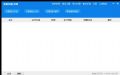
许多网友向小编反映不知道怎么使用定时开机大师?哪里有定时开机大师的使用教程?今天极速小编为大家提供一个使用教程,希望对大家有帮助!首先我们下载定时开机大师(下载地址:http://www.jisuxz.com/down/47114.html),下载解压后按步骤打开。
安装软件后双击定时开机大师桌面快捷方式打开软件:

定时开机大师是一款定时开关机软件。定时开机大师可以设置定时开机、关机任务,让电脑在指定时间开关机,非常好用。还可以设置定时操作和录制操作脚本,是我们平时使用电脑的好帮手;
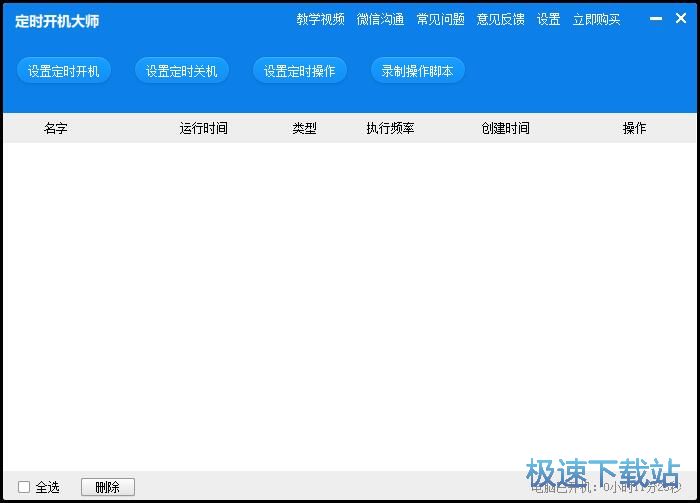
这一次极速小编就给大家演示一下怎么使用定时开机大师设置自动开机和自动关机。首先我们来看看怎么设置自动开机,点击定时开机大师主界面中的[设置定时开机],打开定时开机功能页面;
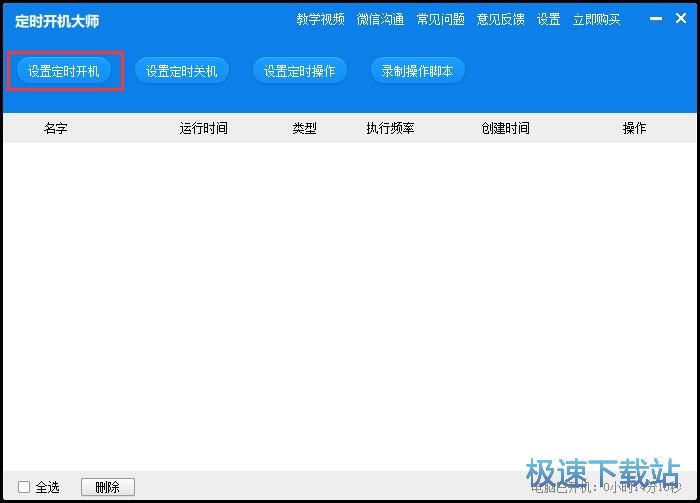
在定时开机功能页面中,我们可以设置定时开机的运行时间、开机运行脚本、开机运行程序、执行频率等。极速小编设置了8点25分自动开机,执行频率为每周一到周六。设置完成点击[确定]即可完成定时开机设置;
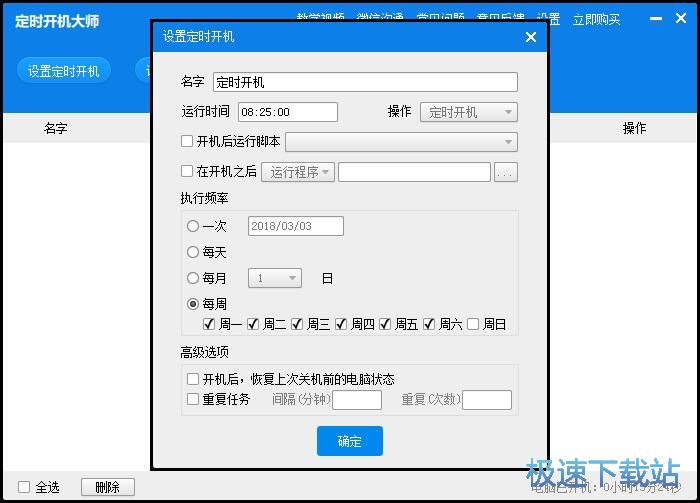
接下来我们设置定时关机任务。点击定时开机大师主界面的[设置定时关机],打开定时关机功能页面;
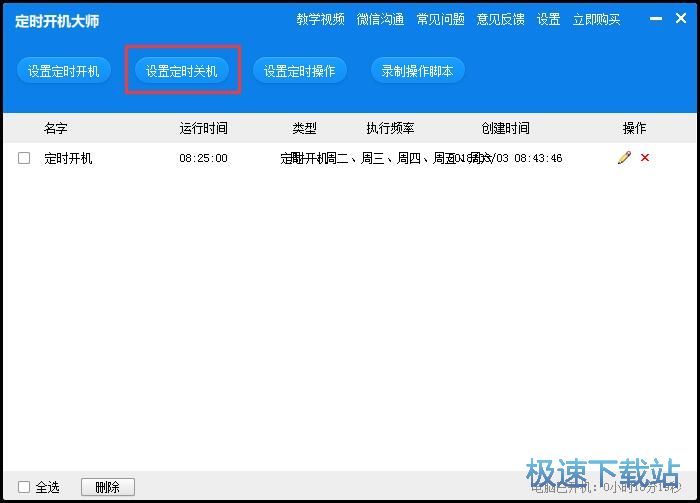
在定时关机功能页面中,我们可以设置定时关机的运行时间、关机前运行脚本、关机前执行其他操作、执行频率等。极速小编设置了18点自动关机,执行频率为每天。设置完成点击[确定]即可完成定时关机设置;
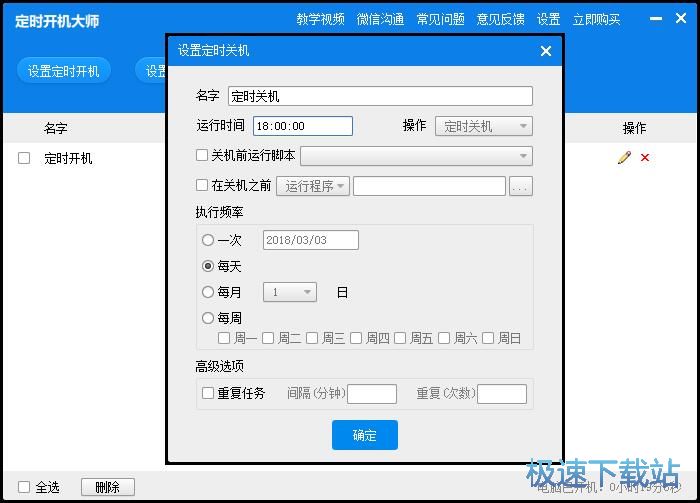
这时候我们在定时开机大师主界面中就能看到刚才添加的定时开机和定时关机任务了。
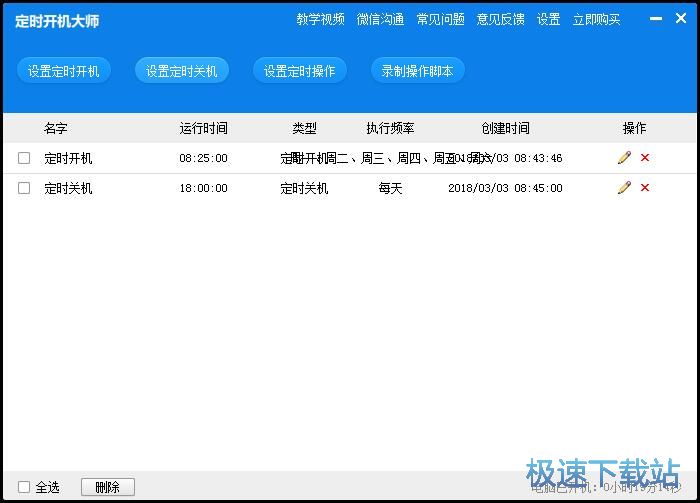
定时开机大师的使用方法就讲解到这里,希望对你们有帮助,感谢你对极速下载站的支持!
定时开机大师 1.4.2 官方版
- 软件性质:国产软件
- 授权方式:免费版
- 软件语言:简体中文
- 软件大小:9516 KB
- 下载次数:2169 次
- 更新时间:2019/4/3 0:18:56
- 运行平台:WinXP,Win7,...
- 软件描述:开机大师是一款能够让您的电脑定时开机关机的快捷软件;操作简单,无须BIOS设置等... [立即下载]
相关资讯
相关软件
- 怎么将网易云音乐缓存转换为MP3文件?
- 比特精灵下载BT种子BT电影教程
- 土豆聊天软件Potato Chat中文设置教程
- 怎么注册Potato Chat?土豆聊天注册账号教程...
- 浮云音频降噪软件对MP3降噪处理教程
- 英雄联盟官方助手登陆失败问题解决方法
- 蜜蜂剪辑添加视频特效教程
- 比特彗星下载BT种子电影教程
- 好图看看安装与卸载
- 豪迪QQ群发器发送好友使用方法介绍
- 生意专家教你如何做好短信营销
- 怎么使用有道云笔记APP收藏网页链接?
- 怎么在有道云笔记APP中添加文字笔记
- 怎么移除手机QQ导航栏中的QQ看点按钮?
- 怎么对PDF文档添加文字水印和图片水印?
- 批量向视频添加文字水印和图片水印教程
- APE Player播放APE音乐和转换格式教程
- 360桌面助手整理桌面图标及添加待办事项教程...
- Clavier Plus设置微信电脑版快捷键教程
- 易达精细进销存新增销售记录和商品信息教程...











